
Amalkan setiap hari kita menonton video atau mendengar muzik di komputer Windows 10 kita. Oleh itu, adalah mustahak kami mempunyai kualiti audio terbaik. Kerana dengan cara ini pengalaman akan menjadi lebih baik. Bahagian yang baik adalah bahawa Windows 10 sendiri memberi kita beberapa pilihan untuk meningkatkan kualiti audio Dengan cara yang mudah.
Oleh itu, di bawah ini kami akan menunjukkan kepada anda langkah-langkah untuk diikuti untuk meningkatkan kualiti bunyi di komputer kita. Perkara-perkara yang sangat mudah dilakukan. Walaupun, sebenarnya adalah bahawa pada akhirnya, sebahagian besar kualiti suara akan bergantung pada kad suara kami.
Tetapi pilihan ini yang ditawarkan oleh Windows 10 kepada kami selalu menjadi pertolongan yang baik. Dengan cara ini kita mencapai bahawa kualiti adalah sesuatu yang lebih baik. Oleh itu, kami tidak memerlukan sebarang kos untuk mengaktifkannya dan mungkin dengan itu kami akan mengalami perubahan menjadi lebih baik. Kerana perubahan ini ia bebas dari kad suara gunakan komputer anda.

Perkara pertama yang harus kita lakukan ialah cari ikon pembesar suara di bar tugas. Perkara yang paling biasa adalah bahawa ia terletak di bahagian kanan bawah skrin. Tepat di sebelah tarikh dan masa. Kami mengklik ikon ini dengan butang kanan tetikus. Menu dibuka dengan beberapa pilihan dan kami mengklik pada suara yang disebut. Seterusnya, ia membuka tetingkap seperti yang anda lihat di atas.
Kita dapat melihat bahawa kita mendapat beberapa pilihan di bahagian atas. Yang menarik bagi kita dalam kes ini adalah pembiakan semula, yang pertama dari mereka. Oleh itu, kami mengkliknya dan kami mendapat beberapa pilihan atau mungkin satu, bergantung pada komputer. Tetapi, kita selalu mendapat pembesar suara, yang harus kita pilih. Kami mengklik dengan butang kanan komputer pada pilihan ini dan pergi ke sifat.
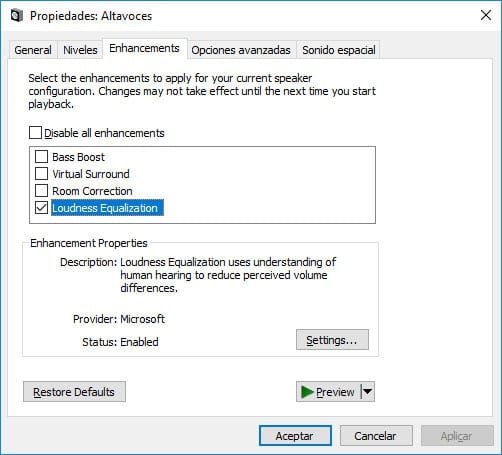
Dalam harta tanah kita mesti pergi ke pilihan «peningkatan». Di sana kami menjumpai pilihan yang dipanggil Penyamaan Loundess. Dengan mencentang kotak ini, kita meningkatkan bunyi Windows 10. Oleh itu, satu-satunya perkara yang perlu kita lakukan setelah mencentang kotak ini adalah dengan mengklik memohon dan kemudian terima.
Apabila kita melakukan ini kita boleh pergi dan prosesnya selesai. Kali berikutnya kami memainkan video atau audio di Windows 10, kami akan melihat bagaimana kualiti suara bertambah baik. Dengan cara yang sangat mudah dicapai.